Windows10系统之家 - 安全纯净无插件系统之家win10专业版下载安装
时间:2019-01-21 16:29:15 来源:Windows10之家 作者:huahua
使用电脑的时候,有时可能会因操作不当或硬盘物理磁盘道受损而导致硬盘数据丢失。如果硬盘数据丢失再恢复的话,效果并不是那么理想的。那么win10系统是有提供防止硬盘丢失设置功能的。接下来小编教你win10系统硬盘数据保护技巧。
每个用户的电脑上都存放着自己的数据资料,但有时难免会遇到硬盘数据损坏的问题,那么win10系统怎么避免硬盘数据损坏或者丢失呢?其实win10系统自带的功能设置可帮你预防硬盘数据的丢失,下面就让小编教你win10系统硬盘数据保护技巧吧。
硬盘数据保护:
1、右击“开始”菜单,选择“控制面板”选项。
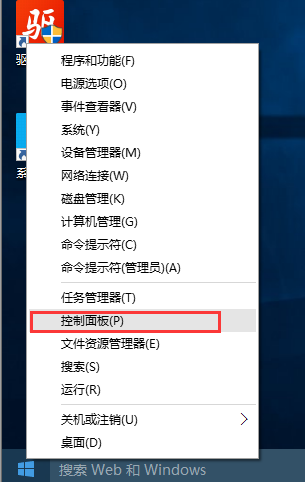
2、将查看方式改为“大图标”形式。然后点击打开“存储空间”选项。
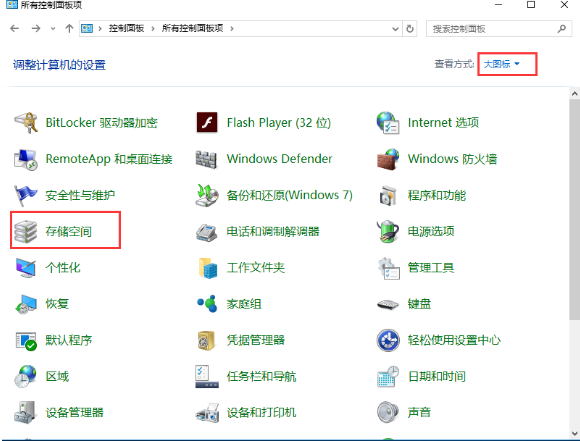
3、进入“存储空间”页面后,我们点击“创建新的池和存储空间”。友情提示:如果没有看到任务链接,请单击“更改设置”进行设置。#f#
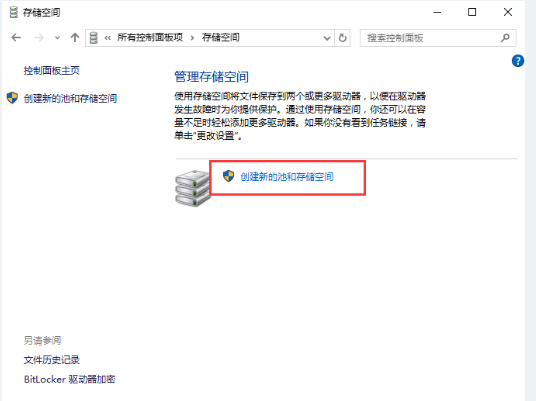
4、在“创建存储池”页面中,点击“创建池”,在指定的驱动器名称和驱动器号,随意选择一种布局,并选定存储空间大小,最后单击“创建存储空间”就完成了。
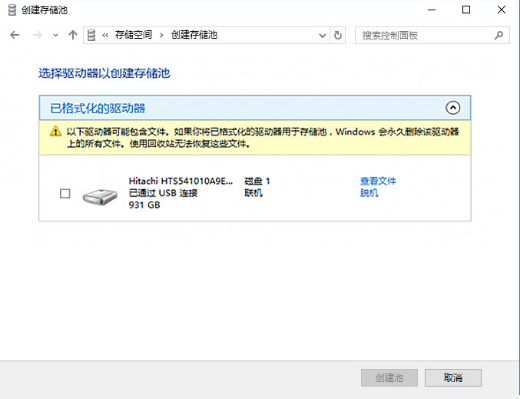
以上就是win10系统硬盘数据保护技巧介绍了,如果发现电脑中的硬盘受损,不妨根据小编上述的步骤来进行操作。
相关文章
热门教程
热门系统下载
热门资讯





























